安装 VSCode 的 ESLint 插件并初始化项目配置文件,2. 通过设置启用保存时自动修复,3. 验证 ESLint 是否生效,即可实现实时检查与自动修复。
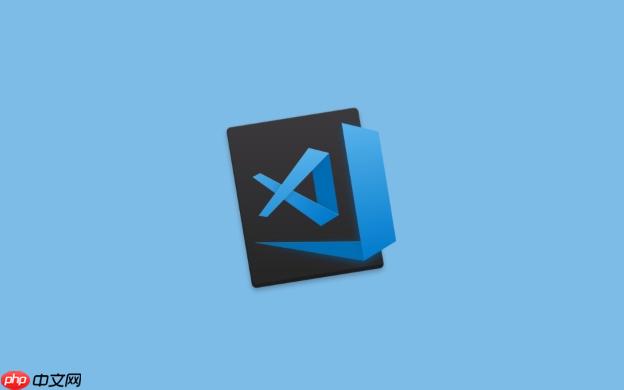
在 VSCode 里配置 ESLint 主要是安装插件并确保项目中有正确的 ESLint 配置文件。只要设置得当,编辑器就能实时标出代码问题,并支持保存时自动修复。
打开 VSCode,进入扩展市场(快捷键 Ctrl+Shift+X),搜索 ESLint,选择由 Microsoft 提供的官方插件并安装。
如果项目还没有 ESLint 配置,需要先安装并初始化:
1. 在项目根目录打开终端,运行以下命令安装 ESLint:npm init @eslint/config
为了让 VSCode 在保存文件时自动修复可修复的问题,修改 VSCode 的用户或工作区设置:
1. 打开设置(Ctrl+,),搜索 format on save,勾选 "Editor: Format On Save"。 2. 确保 ESLint 是默认格式化工具,可以在项目根目录创建 .vscode/settings.json 文件,内容如下:{ "editor.codeActionsOnSave": { "source.fixAll.eslint": true }, "editor.defaultFormatter": "dbaeumer.vscode-eslint", "editor.formatOnSave": false }
注意:这里把 formatOnSave 设为 false,是因为我们只希望 ESLint 处理 JS/TS 文件,避免和其他格式化工具冲突。打开一个 JavaScript 或 TypeScript 文件,故意写一段不符合 ESLint 规则的代码(比如多余的分号或未使用的变量),如果行号旁边出现黄色或红色波浪线,说明 ESLint 已经起作用。
将鼠标悬停在错误上,会显示具体的规则提示。按 Ctrl+S 保存,部分问题应被自动修复。基本上就这些。只要插件装了,项目有配置,再打开保存时修复,ESLint 就能在 VSCode 里顺畅运行。
以上就是怎么在VSCode里配置ESLint?的详细内容,更多请关注php中文网其它相关文章!

每个人都需要一台速度更快、更稳定的 PC。随着时间的推移,垃圾文件、旧注册表数据和不必要的后台进程会占用资源并降低性能。幸运的是,许多工具可以让 Windows 保持平稳运行。




Copyright 2014-2025 https://www.php.cn/ All Rights Reserved | php.cn | 湘ICP备2023035733号